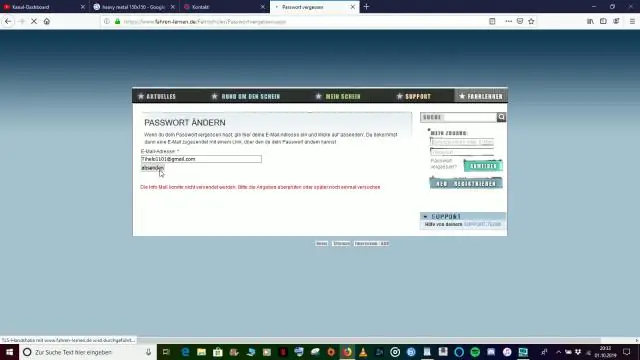
- Автор Lynn Donovan [email protected].
- Public 2023-12-15 23:49.
- Соңғы өзгертілген 2025-01-22 17:30.
Сипаттама өңдеу
Сіз орнатқаннан кейін құпия сөз үшін серпімді пайдаланушы, the жүктеу белдігі құпия сөз енді белсенді емес және сіз бұл пәрменді пайдалана алмайсыз. Оның орнына сіз аласыз құпия сөздерді өзгерту пайдалану арқылы the Басқару > Кибанадағы пайдаланушылар интерфейсі немесе Парольді өзгерту API.
Сонымен қатар, серпімді пайдаланушы құпия сөзін қалай өзгертуге болады?
Құпия сөзді қалпына келтіру үшін:
- Elasticsearch қызмет консоліне кіріңіз.
- Elasticsearch қызмет картасындағы басты бетте орналастыруды таңдаңыз немесе орналастырулар бетіне өтіңіз.
- Орналастыру мәзірінен Қауіпсіздік тармағына өтіңіз.
- Құпия сөзді қалпына келтіру түймесін басыңыз.
- Серпімді пайдаланушы үшін автоматты түрде жасалған құпия сөзді көшіріп алыңыз:
- Терезені жап.
Екіншіден, мен Elasticsearch-ті қалай қорғаймын? Elasticsearch қауіпсіздігін қамтамасыз ету үшін 6 қадам:
- Ашық порттарды құлыптау. Брандмауэр: жалпыға ортақ порттарды жабыңыз.
- Elasticsearch және клиенттік қызметтер арасында жеке желіні қосыңыз.
- Nginx көмегімен аутентификация және SSL/TLS орнатыңыз.
- Elasticsearch үшін тегін қауіпсіздік плагиндерін орнатыңыз.
- Аудит ізін жүргізіп, ескертулерді орнатыңыз.
- Деректердің сақтық көшірмесін жасау және қалпына келтіру.
Осыны ескере отырып, Elasticsearch әдепкі құпия сөзі дегеніміз не?
Орнатылған кезде, X-Pack аутентификацияны қосады Elasticsearch . The әдепкі пайдаланушы аты серпімді және құпия сөз өзгерту болып табылады.
Elasticsearch жүйесінде пайдаланушыларды қалай қосуға болады?
Пайдаланушылар өңдеуін жасаңыз
- Кіріктірілген серпімді пайдаланушымен Kibana жүйесіне кіріңіз.
- Басқару / Қауіпсіздік / Пайдаланушылар бетіне өтіңіз: Бұл мысалда кірістірілген пайдаланушылар тізімін көре аласыз.
- Жаңа пайдаланушы жасау түймесін басыңыз. Мысалы, өзіңіз үшін пайдаланушы жасаңыз:
- Жаңа пайдаланушы жасау түймесін басып, logstash_internal пайдаланушысын жасаңыз.
Ұсынылған:
Битбукетте құпия сөзді қалай өзгертуге болады?

Жүйеге кірген кезде құпия сөзді өзгерту үшін: Бүйірлік тақтаның төменгі жағындағы профиль суретін түртіңіз, одан кейін Профиль опциясын таңдаңыз. Тіркелгіні басқару түймесін түртіңіз, содан кейін сол жақ шарлаудан Қауіпсіздік тармағын таңдаңыз. Көрсетілген пішінде ағымдағы құпия сөзіңізді және жаңа құпия сөзіңізді енгізіңіз. Өзгерістерді сақтау түймесін түртіңіз
AOL электрондық пошта тіркелгісіндегі құпия сөзді қалай өзгертуге болады?

AWeb шолғышында AOL пошта құпия сөзін өзгерту Сол жақ панельде Тіркелгі қауіпсіздігі тармағын таңдаңыз. Кіру жолында Құпия сөзді өзгерту тармағын таңдаңыз. Жаңа құпия сөз және Жаңа құпия сөзді растау өрістеріне жаңа құпия сөзді енгізіңіз. Болжауы қиын және есте сақтау оңай құпия сөзді таңдаңыз
Компьютерден iPhone-да құпия сөзді қалай өзгертуге болады?

Параметрлер > [атыңыз] > Құпия сөз және қауіпсіздік тармағын түртіңіз. Құпия сөзді өзгерту түймесін түртіңіз. Ағымдағы құпия сөзді немесе құрылғының рұқсат кодын енгізіңіз, жаңа құпия сөзді енгізіңіз және жаңа құпия сөзді растаңыз. Өзгерту немесе Құпия сөзді өзгерту түртіңіз
Samsung Galaxy Tab 3 құрылғысындағы құпия сөзді қалай өзгертуге болады?

Құпия сөзді / PIN кодын өзгерту Кез келген негізгі экранда Қолданбалар түймесін түртіңіз. Параметрлерді түртіңіз. Экранды құлыптау түймесін түртіңіз. Экран құлпын түртіңіз. Төмендегілердің бірін таңдау үшін түртіңіз: Сырғытыңыз. Бет тану. Үлгі. PIN. Құпия сөз. Жоқ. Экрандағы нұсқауларды орындаңыз
Excel электрондық кестесіндегі құпия сөзді қалай өзгертуге болады?

Жұмыс кітабының құпия сөзін өзгерту Құпия сөзді өзгерткіңіз келетін жұмыс кітабын ашыңыз. Қарап шығу қойындысындағы Қорғау астындағы Құпия сөздер түймесін басыңыз. Ашылатын құпия сөз немесе Өзгертілетін құпия сөз жолағында барлық мазмұнды таңдаңыз. Жаңа құпия сөзді теріп, OK түймесін басыңыз
